
Windows10から11にアップグレードしたPCでWindows11回復ドライブが作成できない現象に遭遇
その原因と対策をご紹介します。ひとつの手段として試してください。
USBメモリが保存先として認識されない
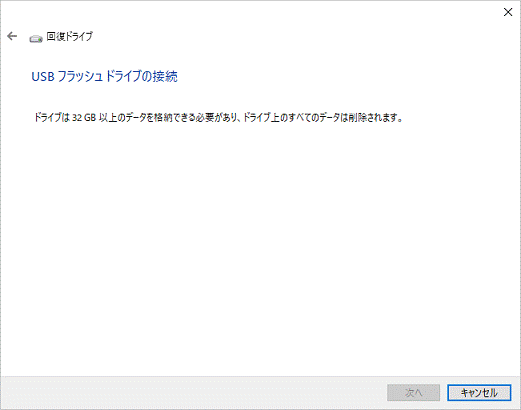
通常この画面でUSBメモリをドライブに接続すると保存先としてEドライブあるいはFドライブが表示されるのだが、この画面から進まない。『次へ』というボタンはグレーアウトのまま。
まさか、32GB以上となっているが32GBのUSBメモリでは容量不足なのか?ただ今まで何台も32GBで作成しているが、それほど容量必要な回復ドライブがあるのか?
この時点では、全く原因が不明で、再起動したり、しばらく時間を空けたり、USBメモリを変えたり、フォーマットしたり・・・等、考えられる対策は試してみる。しかし一向に認識してくれない。不思議なのはパソコン本体がUSBメモリを認識している。・・・ということはハード的な問題はない。
再セットアップメディアを作成する
このPC初期設置は行ったが、再セットアップメディアを作成していなかったので、すでにWindows11にアップグレード済だが、こちらも作成する必要がある。
11回復ドライブ作成が出来ないので、気分を変えてこちらから試してみる。
通常、再セットアップメディア作成は、初期設定から間もない状態で作成するのが好ましいが、殆どの方は作成していない。かつては、再インストールメディアがどのPCにも添付されていたりしたが、現在はすべて自己責任、ユーザー任せのところがある。
手順1 スタートボタンから『再セットアップメディア作成ツール』をクリック

手順2 USBメモリーにチェックをいれ『次へ』
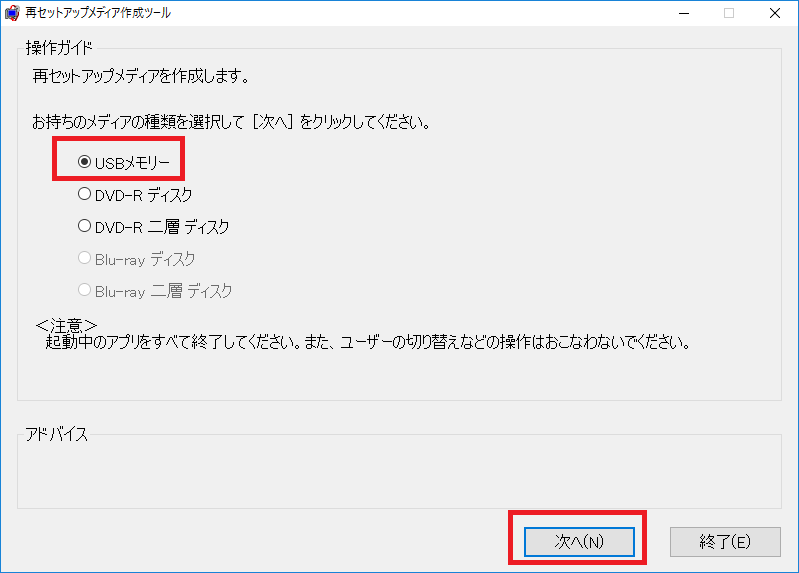
手順3 USBメモリーを挿入し、『作業開始』をクリック
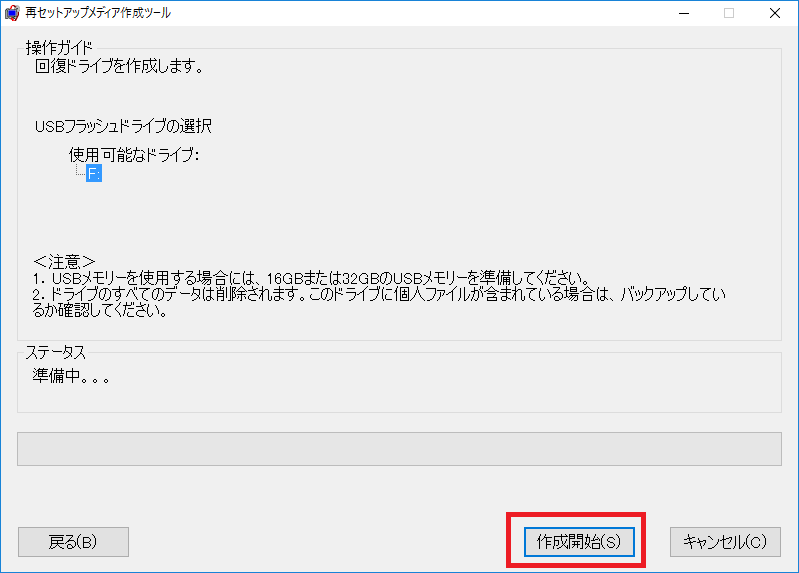
※「16GBまたは32GBのUSBメモリーを準備してください。」とありますが、面倒くさいので32GBのものをお勧めします。
手順4 USB作成完了の通知が出るので『OK』をクリック
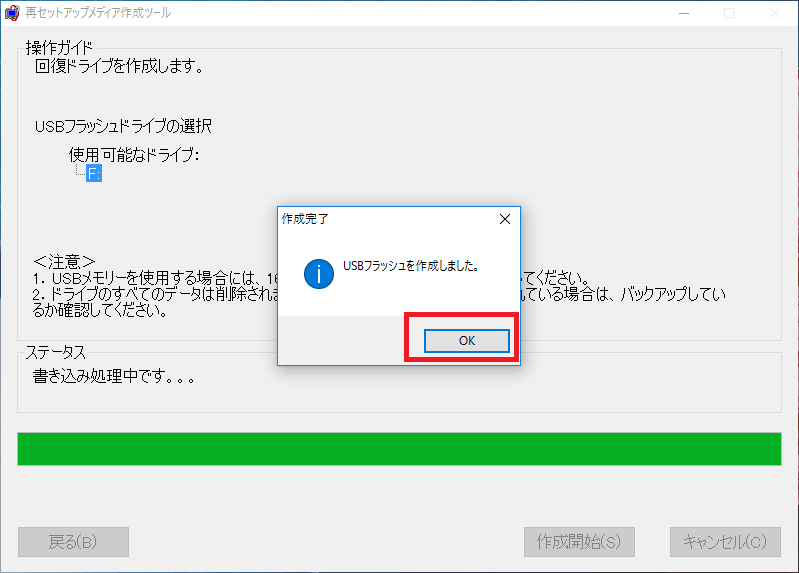
手順5 作成完了の通知が出るので『作成完了』をクリック
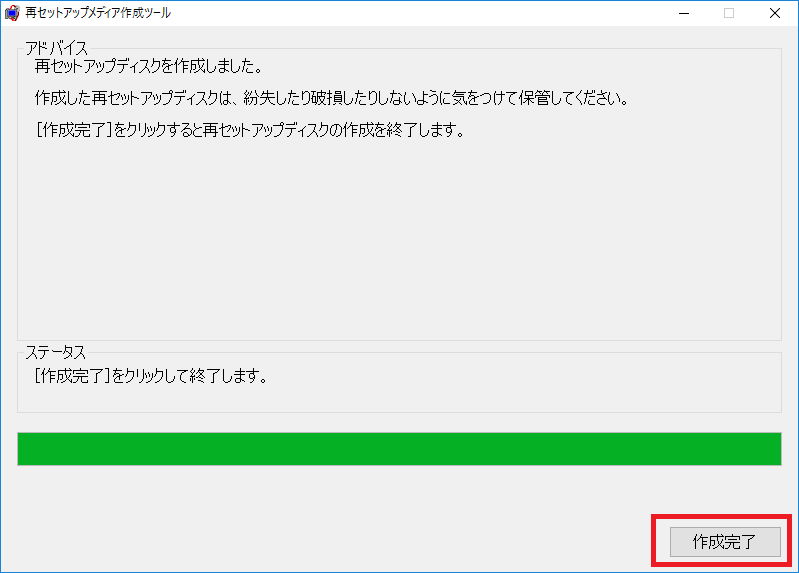
※パソコンの性能(スペック)によって差がありますが、20分~数時間かかります。時間には余裕をもって作成してください。
補足 再セットアップメディア作成ツールが起動せずに以下のメッセージが表示される場合
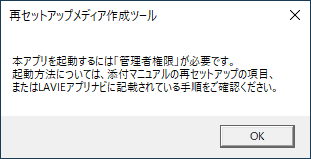
スタートボタン→『再セットアップメディア作成ツール』を右クリック→その他をポイント→『管理者として実行』
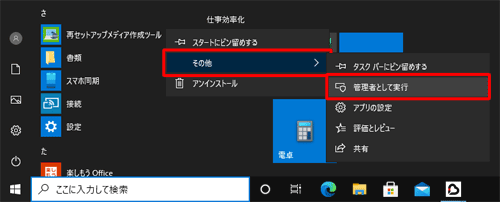
再度、Windows11 回復ドライブ作成に挑戦
なんと不思議です。回復ドライブ作成ツールがUSBメモリーを認識。しかも32GB必要が16GB必要になっていました。
その後通常通りWindows11の回復ドライブを作成することができました。
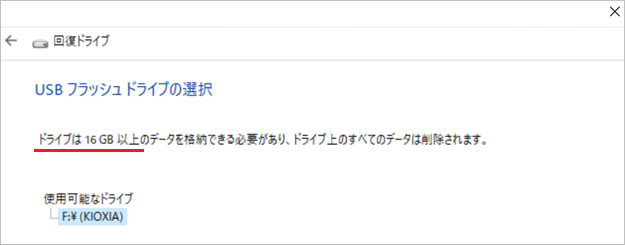
まとめ
今回たまたま、上手くいったな・・・という感じですが、Windows10から11にアップグレードする場合、10の時に再セットアップメディアを作成し、11で回復ドライブを作成するのがベターです。やはり、NECパソコンは初期設定からあまり時間の経っていない状態で再セットアップメディアを作成すべきです。また他のサイトでは、再セットアップメディアを作成すれば回復ドライブは必要ない等書かれているところがありますが、どちらも作成しておくのがベターだと考えます。NECパソコンを使用の方で、Windows10から11にアップグレードし、回復ドライブが作成できない。USBを認識しないという事例に直面している方の手段の1つとして試して頂ければと思います。
![]()



